Αν και οι περισσότεροι άνθρωποι αυτές τις μέρες επιτρέπουν στα παιδιά τους να χρησιμοποιούν το οικογενειακό iPad για να παίζουν παιχνίδια και να έχουν πρόσβαση σε άλλες εφαρμογές, τα παιδιά στρέφονται επίσης περισσότερο στη χρήση Mac. Εξάλλου, στην ετοιμοθάνατη βιομηχανία υπολογιστών, οι πωλήσεις που βασίζονται σε Mac ήταν οι υψηλότερες τα τελευταία χρόνια. Οι σχεδιαστές εσωτερικών χώρων έχουν επίσης ελκύσει προτείνοντας έναν καθαρό σταθμό εργασίας που μπορεί να χρησιμοποιηθεί από τα μέλη της οικογένειας. Αυτό γίνεται ένα ζήτημα ασφάλειας για την οικογένεια και τα παιδιά, εάν δεν αφιερώσετε χρόνο σε κάποια βασική παρακολούθηση της δραστηριότητας των παιδιών σας στον υπολογιστή.
Η Apple έχει κάνει πραγματικά πολύ εύκολο τον τρόπο με τον οποίο οι Γονικοί έλεγχοι μπορούν να ρυθμιστούν γρήγορα και να παρέχουν όλες τις πληροφορίες που χρειάζεστε για να παρακολουθήσετε και να διαχειριστείτε χωρίς πολλές ταλαιπωρίες. Με όλα τα συναρπαστικά παιχνίδια που είναι διαθέσιμα αυτές τις μέρες, θέλετε να κάνετε τα βασικά βήματα όχι μόνο διαχειριστείτε τη χρήση του χρόνου στο Mac, αλλά ελέγξτε τις ρυθμίσεις του App Store, ώστε να μην κολλήσετε με έναν τεράστιο λογαριασμό από Μήλο!

Έτσι, εάν είστε ένας από τους γονείς που έχουν iMAC/MAC στο οικογενειακό σας δωμάτιο για κοινή χρήση μεταξύ σας παιδιά και την υπόλοιπη οικογένεια, ίσως θελήσετε να ξαναδείτε τις επιλογές σχετικά με τους Γονικούς ελέγχους στο δικό σας OSX. Και με την ευκαιρία, μπορώ να ορκιστώ ότι ο σταθμός εργασίας μου δεν μοιάζει έτσι!! Μακάρι να γίνει. Ίσως κάνουμε ένα άρθρο σχετικά με αυτό για να διερευνήσουμε πώς να διατηρήσετε την ακαταστασία του σταθμού εργασίας σας. Οι συμβουλές σας εκτιμώνται.
Το OSX περιλαμβάνει μια εκτενή συλλογή από διαχειριζόμενες προτιμήσεις που σας επιτρέπουν να περιορίσετε τι μπορούν και τι δεν μπορούν να κάνουν οι χρήστες. Να θυμάστε ότι οι γονικοί έλεγχοι δεν ισχύουν για τον διαχειριστή χρήστη. Ακολουθήστε τα παρακάτω βήματα για να ρυθμίσετε τους Γονικούς ελέγχους. Θα επισημάνουμε επίσης μερικές εφαρμογές Mac που ενδέχεται να σας παρέχουν πρόσθετη λειτουργικότητα.
Βήμα -> 1. Κάντε κλικ στο εικονίδιο Apple στο επάνω αριστερό μέρος της οθόνης σας και επιλέξτε Προτιμήσεις συστήματος και, στη συνέχεια, κάντε κλικ στο Γονικός έλεγχος.
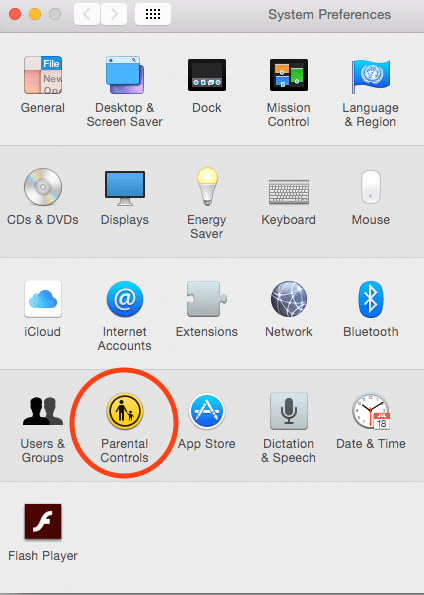
Βήμα – > 2. Κάντε κλικ στο κουμπί κλειδώματος στο κάτω μέρος της οθόνης και εισαγάγετε τα διαπιστευτήριά σας. Μόλις ολοκληρώσετε το βήμα, το κλείδωμα θα εμφανιστεί ως "Ξεκλείδωτο" και θα αρχίσετε ήδη να ρυθμίζετε τους Γονικούς ελέγχους για τους μικρούς σας χρήστες.
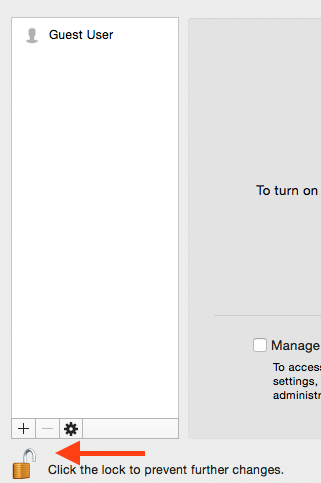
Βήμα-> 3. Αν έχετε ήδη ρυθμίσει τα μικρά σας με το δικό τους userid και κωδικό πρόσβασης στον υπολογιστή, τέλεια. Εάν όχι, μπορείτε να προσθέσετε το σύμβολο «+» και να δημιουργήσετε λογαριασμούς χρήστη.
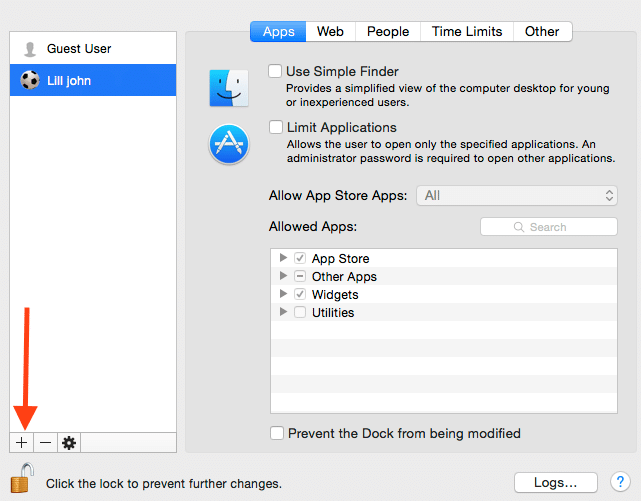
Μόλις δημιουργήσετε έναν λογαριασμό, μπορείτε να αντιγράψετε τις ρυθμίσεις για τους άλλους παιδικούς λογαριασμούς. Μπορείτε να χρησιμοποιήσετε το αναδυόμενο μενού Ενέργεια (εικονίδιο με το γρανάζι) στο κάτω μέρος της λίστας χρηστών γονικών ελέγχων για να αντιγράψετε και να επικολλήσετε σύνθετες ρυθμίσεις από τον έναν χρήστη στον άλλο. Μπορείτε επίσης να ενεργοποιήσετε τη δυνατότητα απομακρυσμένης διαχείρισης γονικού ελέγχου από άλλον υπολογιστή Mac OS x χρησιμοποιώντας "Να επιτρέπεται η απομακρυσμένη ρύθμιση". Αυτό παρέχει έναν τρόπο για να διαχειρίζεστε τους γονικούς ελέγχους από το δικό σας προσωπικό Mac.
Οι διαθέσιμες επιλογές για τη διαχείριση του γονικού ελέγχου οργανώνονται στις ακόλουθες λειτουργίες. Έχουμε καλυμμένες επιλογές από το El Capitan καθώς και το OS X Yosemite, οπότε θα δούμε τις κατάλληλες ανάλογα με το OS X σας. Το El Capitan έχει μερικές περισσότερες επιλογές σχετικά με τους γονικούς ελέγχους από τον προκάτοχό του. Μη διστάσετε να εξερευνήσετε τα χαρακτηριστικά των διαφόρων επιλογών. Έχουμε επισημάνει μερικά από τα βασικά που μπορείτε να κάνετε χρησιμοποιώντας αυτές τις εύχρηστες επιλογές.
Εφαρμογές - Μπορείτε να επιλέξετε τις επιλογές που σχετίζονται με τις εφαρμογές mac σε αυτόν τον πίνακα. Οι επιλογές σας μπορεί να διαφέρουν ανάλογα με το τι θέλετε να περιορίσετε. Μπορείτε να αποφασίσετε με βάση την ηλικία του παιδιού σας επιλέγοντας «Να επιτρέπονται οι εφαρμογές του App Store». Θα σας δείξει ένα αναπτυσσόμενο μενού των ηλικιών και μπορείτε να επιλέξετε κατάλληλα.
Ιστός - Μπορείτε να ενεργοποιήσετε το αυτόματο φιλτράρισμα περιεχομένου ιστότοπου σαφάρι ή να διαχειριστείτε μη αυτόματα τη λίστα των επιτρεπόμενων ιστότοπων ή έναν συνδυασμό ιστοτόπων που επιτρέπονται αυτόματα και μη αυτόματα.
Καταστήματα - Απενεργοποιήστε τα καταστήματα iTunes και iBooks, περιορίστε το ρητό σεξουαλικό περιεχόμενο και περιορίστε τις αξιολογήσεις ηλικίας για περιεχόμενο σε αυτήν την ενότητα. Θα δείτε αυτήν την επιλογή εάν χρησιμοποιείτε το El Capitan στο iMac σας.
Προθεσμίες - Ρυθμίστε όρια χρήσης εργάσιμων ημερών και Σαββατοκύριακου. Αυτό είναι ένα από τα αγαπημένα μας! Προσπαθήσαμε να περιορίσουμε το "Game Center", αλλά κανένας οργανισμός δεν ήθελε να χρησιμοποιήσει το Mac. Τώρα, συνδυάζοντας περιορισμούς στο κέντρο παιχνιδιών και χρονικά όρια, μπορούμε να το διαχειριστούμε σωστά.
Ανθρωποι - Αυτή είναι μια σημαντική καρτέλα καθώς μπορείτε να διαχειριστείτε και να παρακολουθήσετε με ποιους επικοινωνεί το μικρό σας. Μπορείτε να επιλέξετε να περιορίσετε τα «Αλληλογραφία» και τα «Μηνύματα» στις επιτρεπόμενες επαφές.
Μυστικότητα - Περιορίστε τις αλλαγές στις ρυθμίσεις απορρήτου, αποτρέποντας έτσι τους χρήστες από το να επιλέξουν ποιες εφαρμογές και υπηρεσίες μπορούν να έχουν πρόσβαση σε δυνητικά ιδιωτικές πληροφορίες
Κουμπί καταγραφής - Διατηρήστε αρχεία καταγραφής χρήσης του Safari, των Μηνυμάτων και της εφαρμογής. Τα αρχεία καταγραφής εμφανίζουν τόσο επιτρεπόμενη όσο και απόπειρα-αλλά απαγορευμένη πρόσβαση.
Τις περισσότερες φορές, μπορείτε να ξεφύγετε από τις βασικές ρυθμίσεις Γονικού Ελέγχου στο iMac σας. Αν θέλετε να εξερευνήσετε περισσότερες δυνατότητες μέσω άλλων εφαρμογών Mac, εδώ είναι μερικές που αξίζει να αναφέρετε που μπορούν να σας εξοικονομήσουν χρόνο και είναι διαθέσιμες δωρεάν.
Περιεχόμενα
-
Τρεις δωρεάν εφαρμογές που πρέπει να εξετάσετε για γονικούς ελέγχους και πέρα
- Σχετικές αναρτήσεις:
Τρεις δωρεάν εφαρμογές που πρέπει να εξετάσετε για γονικούς ελέγχους και πέρα
Kidlogger
Το KidLogger είναι ένα καταγραφικό κλειδιού, παρακολούθηση δραστηριότητας και αυτόματη λήψη οθόνης – όλα σε μια δωρεάν εφαρμογή. Η εφαρμογή καταγράφει κάθε πάτημα πλήκτρων που πληκτρολογεί το παιδί σας, τις εφαρμογές που άνοιξε, το ιστορικό ιστοτόπων και ακόμη και συγκεκριμένες λεπτομέρειες όπως το κείμενο του προχείρου. Αυτό είναι πολύ μακριά, αλλά η επιλογή σας θα πρέπει να εξαρτάται από εσάς και τη μοναδική σας κατάσταση.
MinorMonitor
Το Minormonitor σάς βοηθά να παρακολουθείτε εύκολα τις δραστηριότητες του παιδιού σας στο Facebook και στο Twitter. Μερικές από τις δυνατότητες του περιλαμβάνουν να σας ειδοποιεί όταν προστίθεται ένας νέος "φίλος" που έχει λίγους έως καθόλου κοινούς φίλους με το παιδί σας. Παρακολουθεί επίσης τις κοινωνικές δραστηριότητες του παιδιού σας, όπως ενημερώσεις κατάστασης, κοινές φωτογραφίες, check-in και ακόμη και προσωπικά μηνύματα.
K9 Web Protection
Το K9 Web Protection έχει τρία αξιοσημείωτα χαρακτηριστικά: φιλτράρισμα, παρακολούθηση και χρονικοί περιορισμοί. Η λειτουργία φιλτραρίσματος που μπορεί να αποκλείσει ολόκληρες κατηγορίες περιεχομένου βελτιώνεται στην ενσωματωμένη λειτουργία Γονικού ελέγχου του Mac σας, η οποία αποκλείει μόνο συγκεκριμένους ιστότοπους και εφαρμογές. Η λειτουργία "Ασφαλής αναζήτηση", η οποία αποκλείει τα αποτελέσματα για ρητά ή προσβλητικά θέματα, μπορεί επίσης να προσαρμοστεί έτσι ώστε να αποτελεί υποχρεωτική επιλογή ανεξάρτητα από το πρόγραμμα περιήγησης που χρησιμοποιείται. Το "NightGuard" σάς δίνει τη δυνατότητα να ορίσετε απαγόρευση κυκλοφορίας, αποκλείοντας την πρόσβαση στον Ιστό σε συγκεκριμένες ώρες.
Ενημερώστε εμάς και τους αναγνώστες μας τις συμβουλές και τα κόλπα που σας εξυπηρετούν όταν πρόκειται για Γονικούς ελέγχους για τη χρήση των Mac σας.

Με εμμονή με την τεχνολογία από την πρώιμη άφιξη του A/UX στην Apple, ο Sudz (SK) είναι υπεύθυνος για τη διεύθυνση σύνταξης του AppleToolBox. Βρίσκεται έξω από το Λος Άντζελες, Καλιφόρνια.
Η Sudz ειδικεύεται στην κάλυψη όλων των πραγμάτων για το macOS, έχοντας αναθεωρήσει δεκάδες εξελίξεις στο OS X και στο macOS όλα αυτά τα χρόνια.
Σε μια προηγούμενη ζωή, ο Sudz εργάστηκε βοηθώντας εταιρείες του Fortune 100 με τις φιλοδοξίες τους για την τεχνολογία και τον επιχειρηματικό μετασχηματισμό.